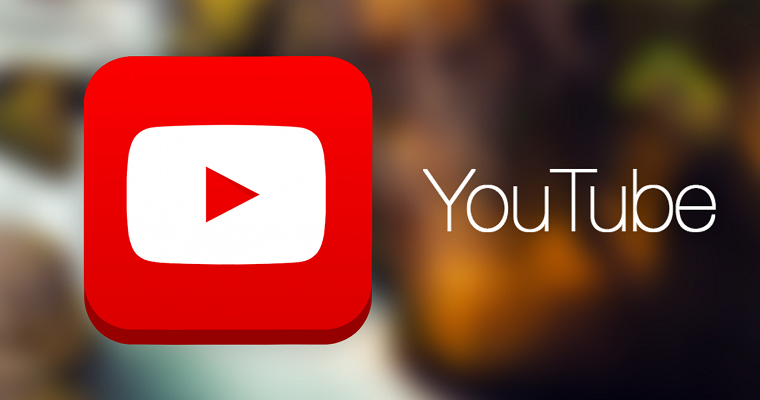- Головна
- Поради та допомога
- Як користуватися додатком YouTube на Android-пристроях
Як користуватися додатком YouTube на Android-пристроях
YouTube – це відеосервіс, про який не чули хіба що бабусі біля під’їзду. Він дозволяє переглядати відеоролики, коментувати їх, викладати свої власні, підписуватися на канали, і так далі. Сьогодні ми розповімо вам, як користуватися додатком YouTube на Android-пристроях.
Підписуйтесь на наш Telegram – канал
Зміст:
- Як завантажити відео на YouTube
- Як зробити так, щоб відео завантажувалося тільки через Wi-Fi
- Як зменшити використання мобільного інтернету
- Як налаштувати оповіщення
- Як відключити функцію автоматичного відтворення
- Як включити / відключити безпечний режим
- Як змінити регіон, якщо YouTube не дозволяє відтворити будь-яке відео
- Як очистити історію пошуку
Як завантажити відео на YouTube
Для того, щоб завантажити відео на YouTube, Ви можете використовувати однойменний додаток на своєму смартфоні або планшеті.
- Запустіть додаток YouTube;
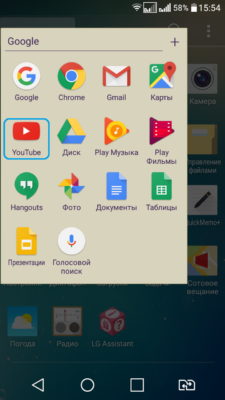
- Натисніть на кнопку «Акаунт», яка розташована в правому верхньому куті екрану;
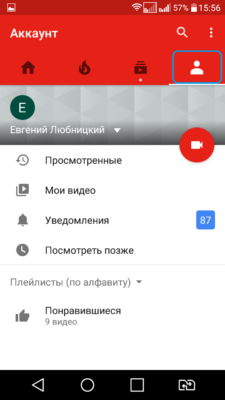
- Виберіть пункт «Мої відео»;
- Натисніть на кнопку «Завантажити», яка розташована в верхній частині екрану;
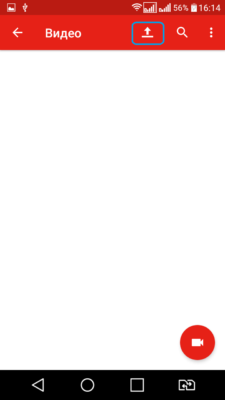
- У разі, якщо додаток попросить вас відкрити доступ до галереї і камери, зробіть це, натиснувши на кнопку «Відкрити доступ»;

- Виберіть потрібний вам відеоролик, або натисніть на кнопку із зображенням відеокамери, щоб почати знімати відео;
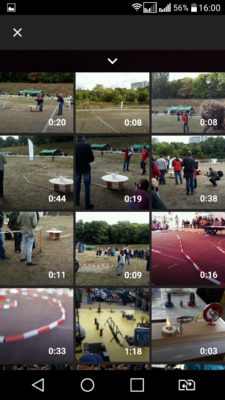
- Введіть назву та опис для вашого відеоролика;
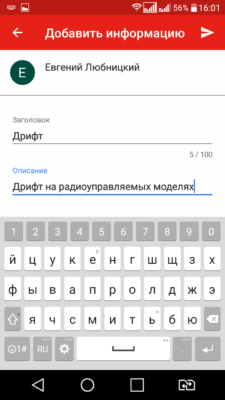
- Натисніть на меню, що випадає в розділі «Конфіденційність»;
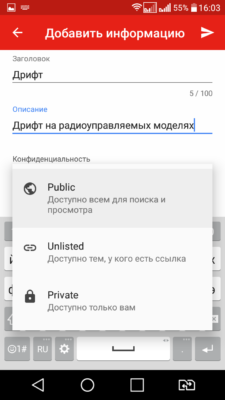
- Виберіть, кому буде доступний ваш відеоролик:
- Public (Доступно всім для пошуку і перегляду);
- Unlisted (Доступно тим, у кого є посилання);
- Private (Доступно тільки вам).
- Натисніть на кнопку «Далі», яка знаходиться в правому верхньому куті екрану;
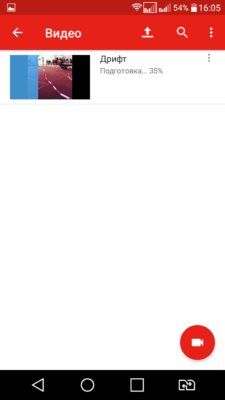
Залежно від якості та тривалості вашого відео, а також від вашої швидкості підключення до мережі інтернет, завантаження відеоролика може зайняти від декількох секунд до години.
Як зробити так, щоб відео завантажувалося тільки через Wi-Fi мережі
Якщо Ви не хочете витрачати мобільний інтернет, Ви можете зробити так, щоб відео з YouTube завантажувалося тільки при підключенні до Wi-Fi мереж. Для цього:
- Запустіть додаток YouTube;
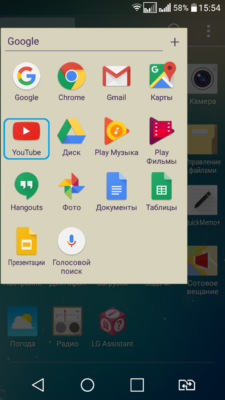
- Натисніть на кнопку «Додатково», яка розташована в правому верхньому куті екрану, і виглядає, як три вертикальні точки;
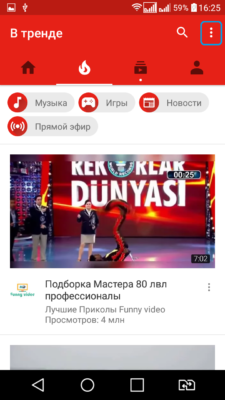
- Виберіть пункт «Налаштування»;

- Виберіть пункт «Загальні»;

- Виберіть розділ «Завантаження»;
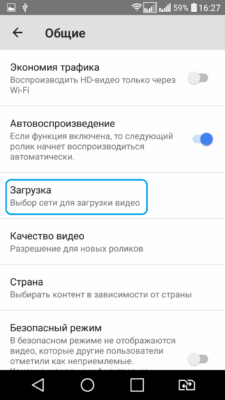
- Виберіть «Тільки через Wi-Fi».
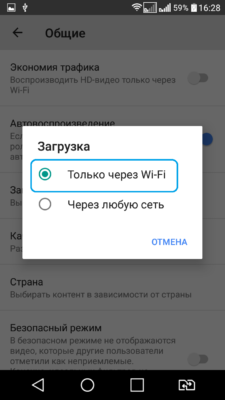
Як зменшити використання мобільного інтернету
- Запустіть додаток YouTube;
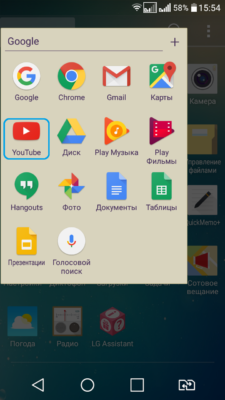
- Натисніть на кнопку «Додатково», яка розташована в правому верхньому куті екрану, і виглядає, як три вертикальні точки;
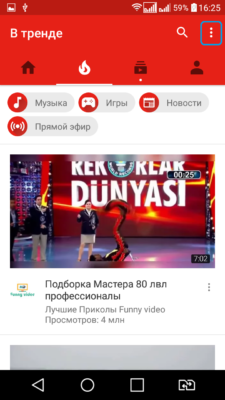
- Виберіть пункт «Налаштування»;
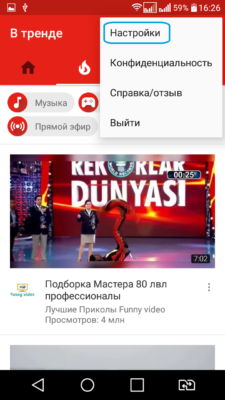
- Виберіть розділ «Загальні»;

- У пункті «Економія трафіку», який знаходиться вгорі розділу «Загальні» пересуньте перемикач в стан «включено».
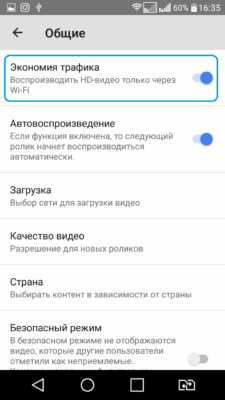
Після включення цієї функції відео у високому розділенні відтворюватиметься тільки за умови підключення до мережі інтернет через Wi-Fi.
Як налаштувати оповіщення
- Запустіть додаток YouTube;
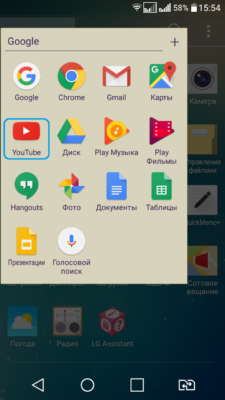
- Натисніть на кнопку «Додатково», яка розташована в правому верхньому куті екрану, і виглядає, як три вертикальні точки;
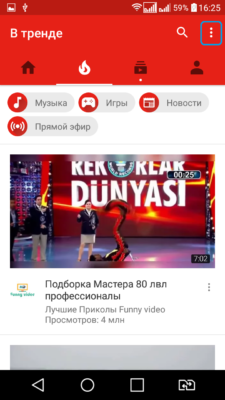
- Виберіть пункт «Налаштування»;
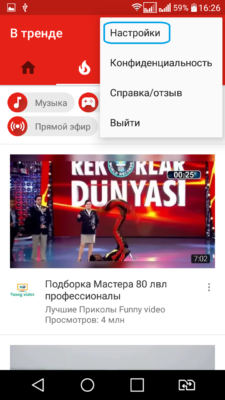
- Виберіть пункт «Сповіщення»;
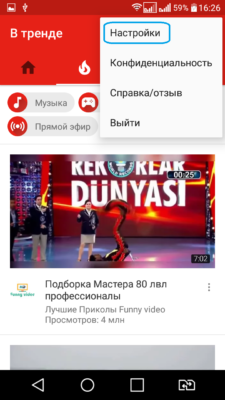
- Якщо Ви хочете відключити будь-які оповіщення, переведіть перемикач, який знаходиться біля них в положення “Виключено”;
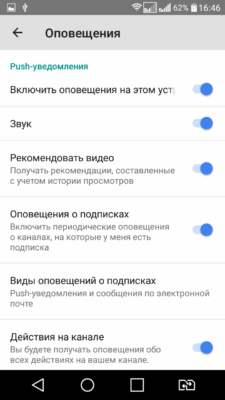
- Виберіть пункт «Види сповіщень про підписки»;
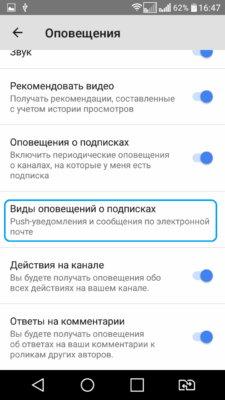
- Виберіть прийнятний для вас варіант.
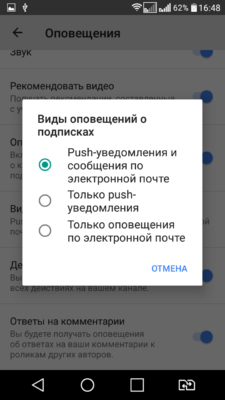
Як відключити функцію автоматичного відтворення
Якщо вам не подобається, що після перегляду якого-небудь відеоролика автоматично запускається наступне відео, Ви можете відключити функцію автоматичного відтворення. Для цього:
- Запустіть додаток YouTube;
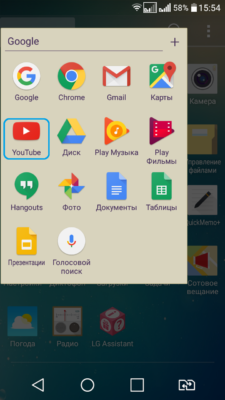
- Натисніть на кнопку «Додатково», яка розташована в правому верхньому куті екрану, і виглядає, як три вертикальні точки;
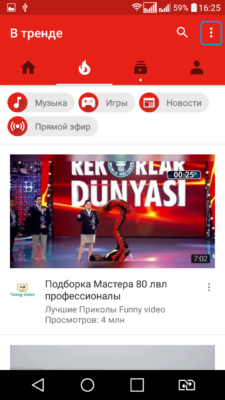
- Виберіть пункт «Налаштування»;
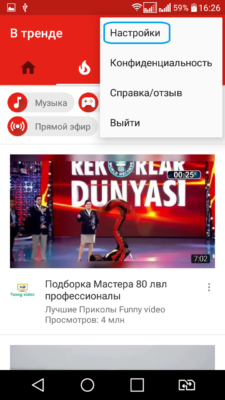
- Виберіть розділ «Загальні»;

- У пункті «Автовідтворення» переведіть перемикач у положення “Виключено”.
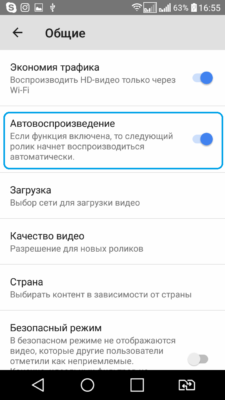
Як включити / відключити безпечний режим
Безпечний режим дозволяє відключити відображення відеозаписів, які інші користувачі YouTube відзначили, як неприйнятні. Для того, щоб включити або відключити цей режим:
- Запустіть додаток YouTube;
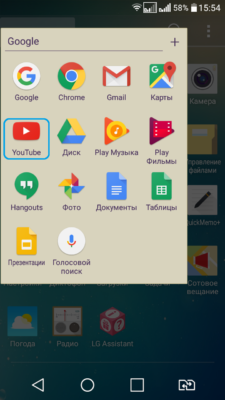
- Натисніть на кнопку «Додатково», яка розташована в правому верхньому куті екрану, і виглядає, як три вертикальні точки;
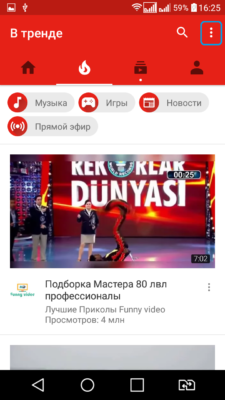
- Виберіть пункт «Налаштування»;
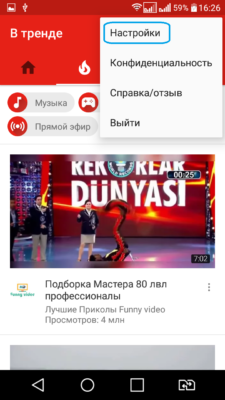
- Виберіть розділ «Загальні»;

- У пункті «Безпечний режим» переведіть перемикач у положення «Включено».
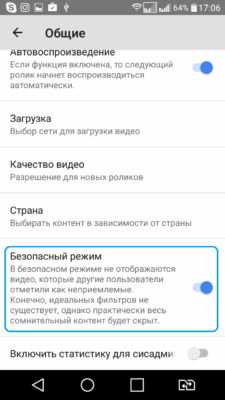
Як змінити регіон, якщо YouTube не дозволяє відтворити будь-яке відео
Якщо, при спробі запустити будь-який відеоролик, Ви побачили повідомлення про те, що він не призначений для вашого регіону, Ви можете подивитися його, змінивши регіон у Налаштуваннях. Для цього:
- Запустіть додаток YouTube;
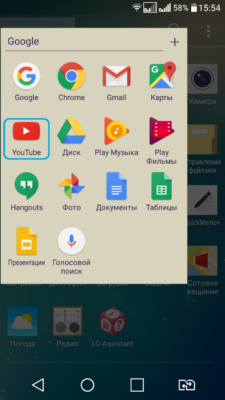
- Натисніть на кнопку «Додатково», яка розташована в правому верхньому куті екрану, і виглядає, як три вертикальні точки;
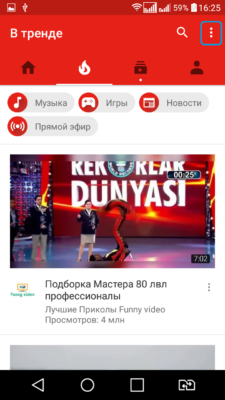
- Виберіть пункт «Налаштування»;
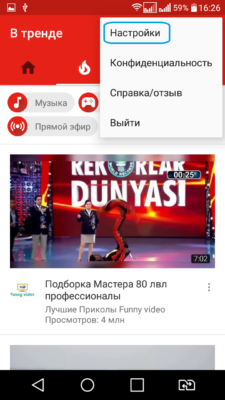
- Виберіть розділ «Загальні»;

- Виберіть пункт «Країна»;
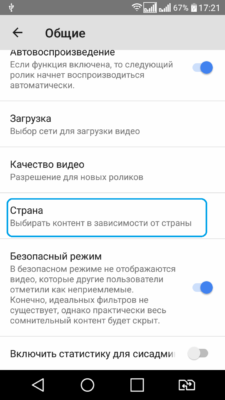
- Виберіть необхідний для відтворення відео регіон.
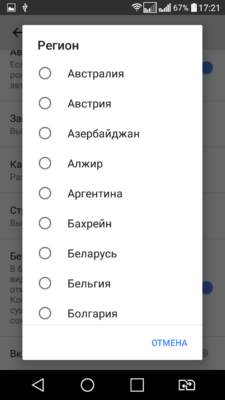
Як очистити історію пошуку
Якщо з яких-небудь причин вам необхідно очистити історію пошуку в YouTube, виконайте наступні кроки:
- Відкрийте програму YouTube;
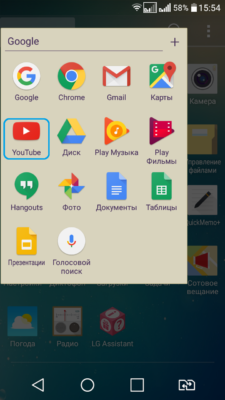
- Натисніть на кнопку «Додатково», яка розташована в правому верхньому куті екрану, і виглядає, як три вертикальні точки;
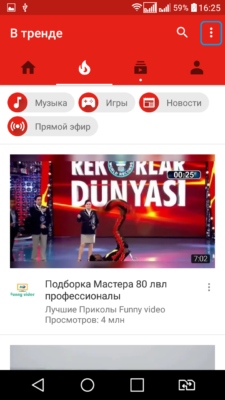
- Виберіть пункт «Налаштування»;
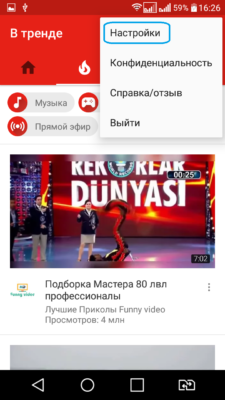
- Виберіть пункт «Конфіденційність»;
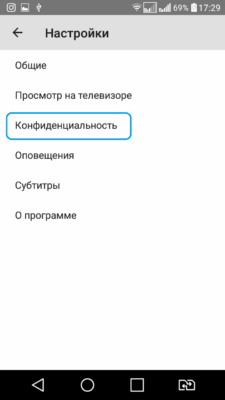
- Виберіть «Очистити історію перегляду», або «Очистити історію пошуку».
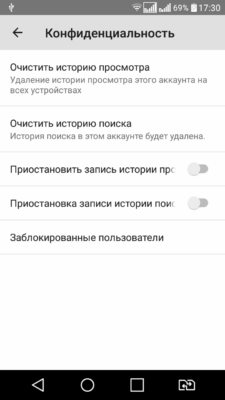
Якщо у вас виникли будь-які питання, задавайте їх у коментарях!
Читайте також: